
Sadržaj:
- Korak 1: Što je modul SD i mikro SD kartice?
- Korak 2: Potrebne komponente
- Korak 3: Važne naredbe biblioteke SD modula
- Korak 4: Kako koristiti SD i mikro SD karticu s Arduinom?
- Korak 5: Krug
- Korak 6: Kodiranje
- Korak 7: Rezultat
- Korak 8: Čitanje podataka
- Korak 9: Rezultat
- Korak 10: Projekt: Spremite podatke o temperaturi na microSD -u pomoću modula DS3231
- Korak 11: Krug
- Korak 12: Kôd
- Korak 13: Nacrtajte grafikon u Excelu:
- Korak 14: Što je sljedeće?
- Autor John Day [email protected].
- Public 2024-01-30 09:35.
- Zadnja promjena 2025-01-23 14:47.

Pregled
Pohrana podataka jedan je od najvažnijih dijelova svakog projekta. Postoji nekoliko načina za pohranu podataka prema vrsti i veličini podataka. SD i mikro SD kartice jedne su od najpraktičnijih među uređajima za pohranu, koji se koriste u uređajima poput mobilnih telefona, miniračunala itd. U ovom ćete vodiču naučiti kako koristiti SD i mikro SD kartice s Arduinom. Na kraju ćete, kao jednostavan projekt, mjeriti temperaturu okoliša svaki sat i pohraniti je na SD karticu.
Što ćete naučiti
Kako koristiti SD i mikro SD karticu
Zapisivanje podataka na SD karticu
Očitavanje podataka sa SD kartice
Korak 1: Što je modul SD i mikro SD kartice?

Moduli SD i micro SD kartice omogućuju vam komunikaciju s memorijskom karticom te pisanje ili čitanje podataka na njima. Sučelje modula u SPI protokolu.
Za korištenje ovih modula s Arduinom potrebna vam je SD biblioteka. Ova je knjižnica prema zadanim postavkama instalirana u aplikaciji Arduino.
Bilješka
Ovi moduli ne mogu rukovati memorijskim karticama velikog kapaciteta. Obično je najveći identifikacijski kapacitet ovih modula 2 GB za SD kartice i 16 GB za mikro SD kartice.
Korak 2: Potrebne komponente

Hardverske komponente
Arduino UNO R3 *1
Modul adaptera za micro SD TF karticu *1
DS3231 I2C RTC modul *1
Muško -ženska kratkospojnica *1
mikro SD kartica *1
Softverske aplikacije
Arduino IDE
Korak 3: Važne naredbe biblioteke SD modula
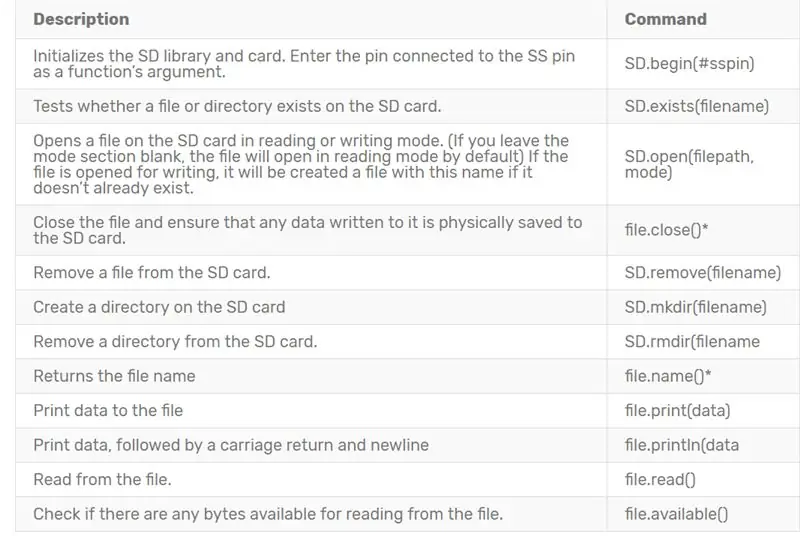
Kratko objašnjenje praktičnih naredbi SD biblioteke nalazi se u priloženoj tablici.
*datoteka je instanca iz klase Datoteka. Više informacija o SD biblioteci možete pronaći ovdje.
Korak 4: Kako koristiti SD i mikro SD karticu s Arduinom?
Savjet
Modul koji se koristi u ovom vodiču je micro SD modul, međutim možete koristiti kod i vodič i za SD module.
Korak 5: Krug
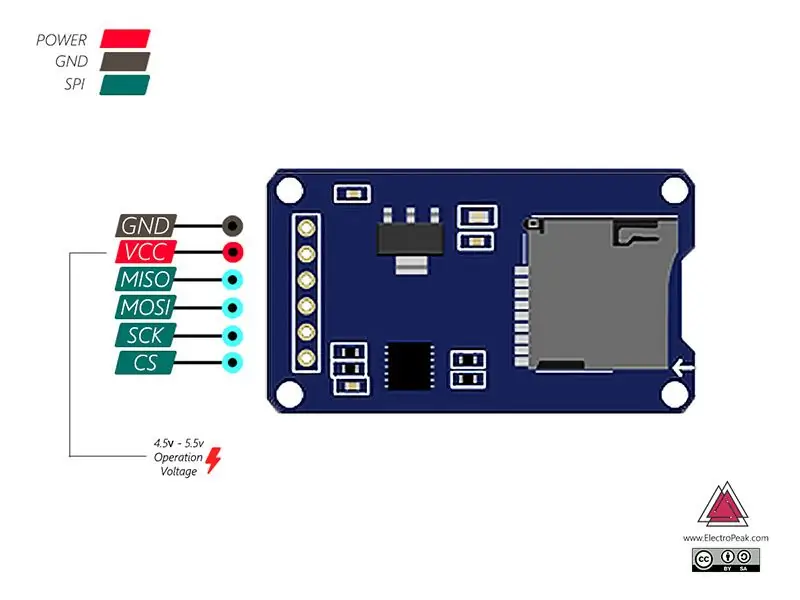
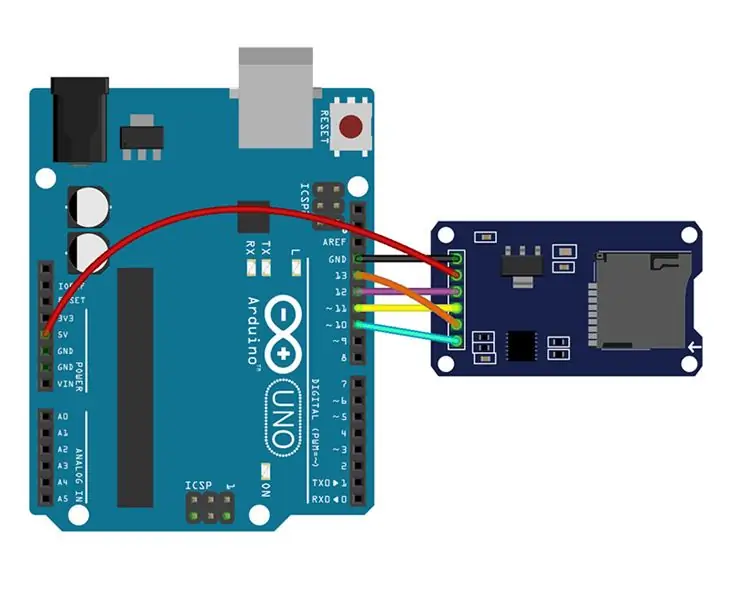
Korištenje ovog modula je vrlo jednostavno, a njegova konfiguracija je kao na slici.
Korak 6: Kodiranje
Zapisivanje podataka na SD karticu s Arduinom
Korak 7: Rezultat
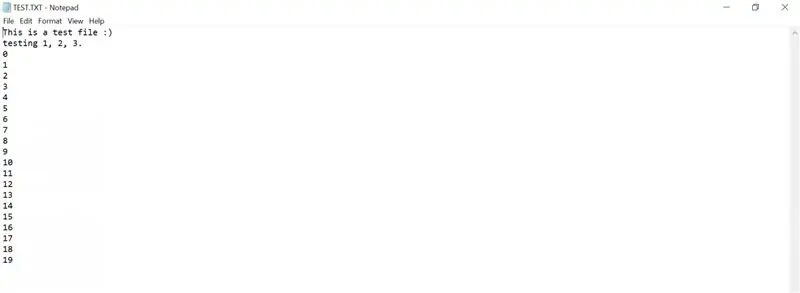
Rezultat gornjeg izvršenja koda
Korak 8: Čitanje podataka
Čitanje podataka sa SD kartice pomoću Arduina
Korak 9: Rezultat
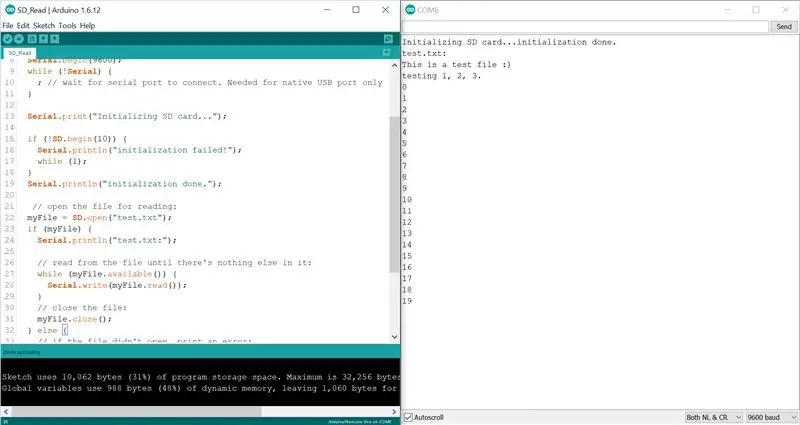
Rezultat gornjeg izvršenja koda
Korak 10: Projekt: Spremite podatke o temperaturi na microSD -u pomoću modula DS3231
DS3231 možete pronaći ovdje. Osim IC sata i kalendara, ovaj modul ima i senzor temperature.
Korak 11: Krug
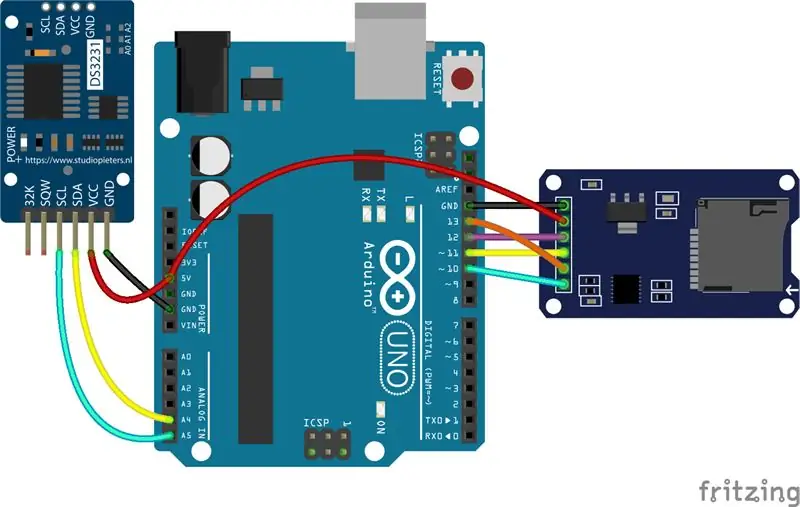
Korak 12: Kôd
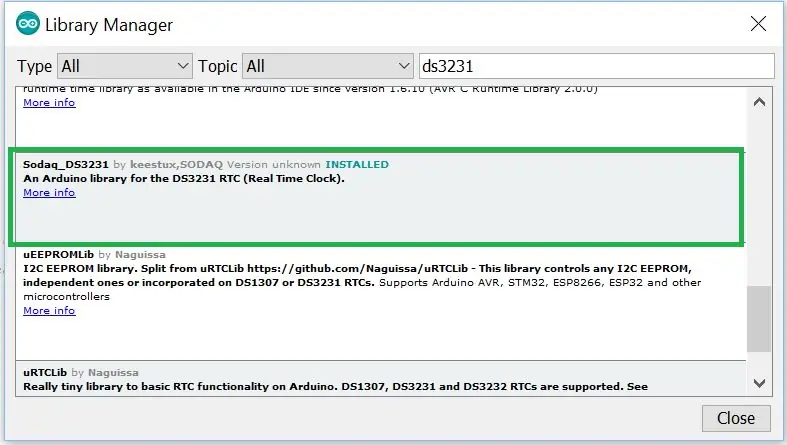
Za rad s modulom DS3231 najprije morate dodati knjižnicu (Sodaq_DS3231.h) u aplikaciju Arduino.
Nakon što ste pohranili temperaturu u različito doba dana, ove podatke možete izvući u Excel pomoću grafikona.
Korak 13: Nacrtajte grafikon u Excelu:
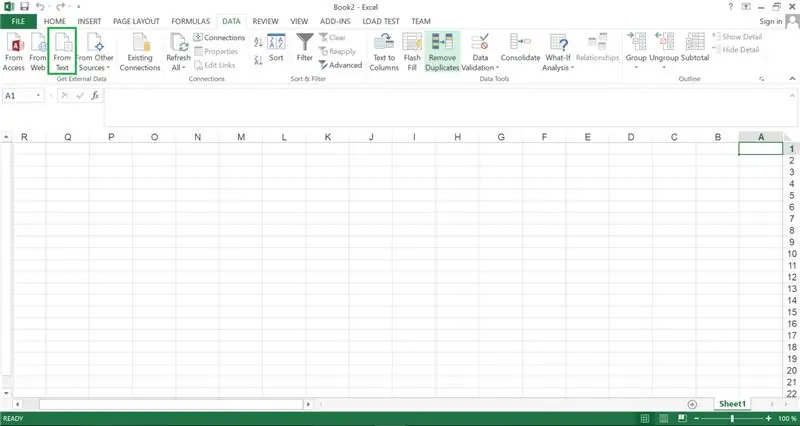
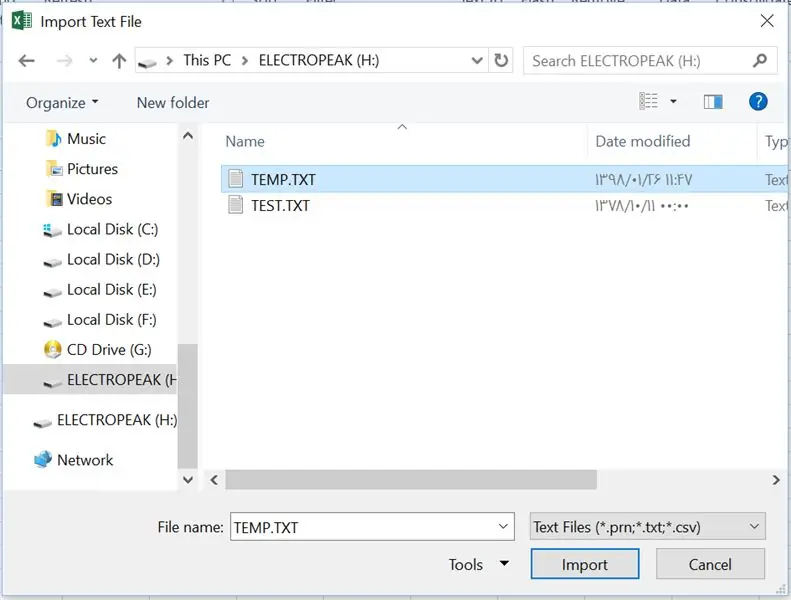
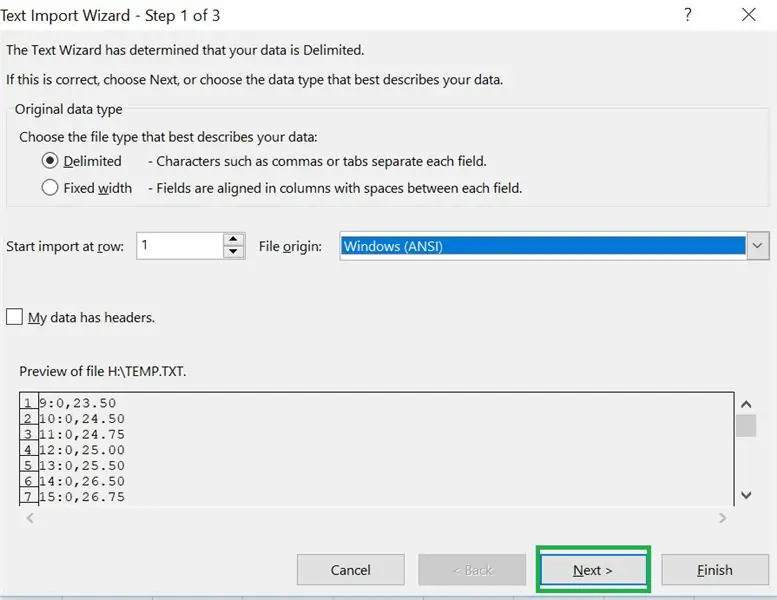
Da biste to učinili, slijedite ove korake:
Spojite SD karticu na računalo.
Unesite softver Excel i odaberite opciju From Text iz podatkovnog prozora i odaberite datoteku sa svoje memorijske kartice.
Korak 14: Što je sljedeće?
- Izradite uređaj za kontrolu ulaza/izlaza. Pomoću RFID modula i Arduina uštedite vrijeme ulaska i izlaska za nekoliko osoba na memorijskoj kartici. (Uzmite u obzir RFID karticu za svaku osobu)
- Lajkajte našu Facebook stranicu da biste primijetili najnovije projekte i podržali naš tim.
Preporučeni:
Kako čitati DHT podatke na LCD -u pomoću Raspberry Pi: 6 koraka

Kako čitati DHT podatke na LCD -u pomoću Raspberry Pi: Temperatura i relativna vlažnost zraka važni su vremenski podaci u okruženjima. To mogu biti podaci koje mini meteorološka stanica pruža. Očitavanje vaše temperature i relativne vlažnosti s Raspberry Pi može se postići pomoću različitih varijanti
Kako čitati više analognih vrijednosti pomoću jednog analognog pina: 6 koraka (sa slikama)

Kako čitati više analognih vrijednosti pomoću jednog analognog pina: U ovom vodiču pokazat ću vam kako čitati više analognih vrijednosti koristeći samo jedan pin za analogni ulaz
Kako čitati MPX5010 osjetnik diferencijalnog tlaka s Arduinom: 5 koraka

Kako čitati MPX5010 osjetnik diferencijalnog tlaka s Arduinom: Način na koji sam napisao kod je takav da se može lako promijeniti kako bi odgovarao drugom senzoru tlaka. Samo promijenite sljedeće varijable const u kodu na temelju vrijednosti iz podatkovnog lista za bilo koji osjetnik tlaka: " sensorOffset & quot
Kako pisati plavim ili zelenim laserskim pokazivačem i fotografirati: 3 koraka

Kako pisati plavim ili zelenim laserskim pokazivačem i fotografirati: Jednostavna uputa koja će objasniti kako pisati pomoću laserskog pokazivača za pisanje na površinama kao što su zgrade, tlo itd. Za stvarno cool fotografije
Kako čitati mnoge sklopke s jednim MCU pinom: 4 koraka

Kako čitati mnoge sklopke s jednim MCU pin -om: Jeste li ikada odbijali neke projekte, a projekt nastavlja rasti i rasti, dok mu dodajete još stvari (to nazivamo Feaping Creaturism)? Na nedavnom projektu gradio sam mjerač frekvencije i dodao pet funkcija
